Dzisiaj wyjaśniamy „użyj swojego Apple ID dla iMessage”. Główna usługa przesyłania wiadomości online używana przez użytkowników iPhone’a do łączenia się z innymi użytkownikami iPhone’a nazywa się iMessage. Teksty SMS/MMS i iMessage można wysyłać za pomocą iOS oprogramowanie do przesyłania wiadomości, jednak to drugie wymaga, aby odbiorca wiadomości posiadał również iPhone’a, iPada lub Maca.
Użyj swojego identyfikatora Apple ID dla iMessage, który może pojawić się na smartfonie, niezależnie od tego, czy jesteś początkującym, czy doświadczonym użytkownikiem iPhone’a. Co powinieneś zrobić, gdy otrzymasz tę wiadomość i dlaczego ją otrzymujesz?

Dlaczego widzisz komunikat „Użyj swojego Apple ID dla iMessage” na iOS?
Gdy przeglądasz ustawienia aplikacji Wiadomości, fraza „Użyj swojego Apple ID dla iMessage” pojawia się zamiast, gdy używasz aplikacji Wiadomości na iPhonie. Aby uzyskać więcej informacji, możesz napotkać to powiadomienie, przypadkowo otwierając Ustawienia > Wiadomości > Wyślij i odbierz. Możesz zauważyć etykietę „Użyj swojego Apple ID dla iMessage”, gdy pojawi się na tym ekranie.
Jednak nie wszyscy zobaczą tę wiadomość. Jeśli nie jesteś zalogowany do swojego Apple ID podczas wysyłania SMS-ów przez iMessage, pojawi się powiadomienie „Użyj swojego Apple ID dla iMessage”. Jeśli chcesz używać swojego identyfikatora Apple ID do wysyłania i odbierania wiadomości w aplikacji Wiadomości, a nie tylko numeru telefonu, system iOS przedstawi Ci tę opcję, jeśli wcześniej logowałeś się do iMessage przy użyciu tylko swojego numeru telefonu.
Opcja “Użyj swojego Apple ID dla iMessage” pojawi się w ustawieniach wiadomości, jeśli początkowo skonfigurujesz iMessage na swoim iPhonie, po prostu wprowadzając swój numer telefonu. Jeśli użyłeś swojego Apple ID dla iMessage na swoim iPhonie, ale potem się wylogowałeś, zobaczysz również ten wybór.
Co powinieneś zrobić, gdy pojawi się komunikat „Użyj swojego Apple ID dla iMessage”?
Nie ma się czym martwić, jeśli w ustawieniach iMessage pojawi się opcja „Użyj swojego Apple ID dla iMessage”. Możesz wysyłać i odbierać SMS-y do każdego, kto korzysta z iMessage, o ile zna Twój numer telefonu. iMessage będzie nadal działać z Twoim numerem telefonu.
Ponieważ Twój numer telefonu jest dostępny tylko na Twoim iPhonie, a nie na iPadzie lub Macu, jedyną wadą jest to, że Twoje wiadomości iMessage nie będą wyświetlane na żadnym innym posiadanym urządzeniu Apple. Jeśli zostało to zrobione celowo, możesz pozostawić to zaznaczone i kontynuować korzystanie z iMessage, używając tylko swojego numeru telefonu.
Jeśli chcesz użyć identyfikatora Apple ID dla iMessage innego niż ten, na który zalogowałeś się na swoim iPhonie, przydatna jest opcja “Użyj swojego identyfikatora Apple ID dla iMessage”. Skorzystaj z opcji “Użyj swojego Apple ID dla iMessage”, aby zezwolić wszystkim swoim iPhone’om, iPadom i komputerom Mac na wysyłanie i odbieranie wiadomości przy użyciu tego samego konta, jeśli chcesz używać iMessage do komunikowania się z innymi posiadanymi urządzeniami Apple.
- Przejdź do Ustawień i stuknij w Wiadomości > Wyślij i odbierz, aby rozpocząć korzystanie z iMessage z Apple ID.
- Stuknij opcję Użyj swojego Apple ID dla iMessage na tym ekranie.
Gdy to zrobisz, na ekranie powinien pojawić się monit z identyfikatorem Apple ID, który jest obecnie powiązany z Twoim iPhonem. Kliknij Zaloguj się w tym monicie, jeśli chcesz użyć tego identyfikatora Apple ID. Zamiast tego wybierz Użyj innego Apple ID, jeśli chcesz użyć innego Apple ID dla iMessage.
iMessage zaloguje Cię z powrotem do Apple ID Twojego iPhone’a, jeśli wcześniej korzystałeś z opcji Zaloguj się. Musisz wprowadzić identyfikator Apple ID, którego chcesz używać wyłącznie w iMessage na swoim telefonie na ekranie Apple ID, jeśli wybrałeś opcję Użyj innego identyfikatora Apple ID. Musisz najpierw wprowadzić hasło Apple ID przed kontynuowaniem procedury logowania, postępując zgodnie z instrukcjami wyświetlanymi na ekranie.

Opcja „Użyj swojego Apple ID dla iMessage” nie odpowiada. Co powinieneś zrobić?
Powinieneś mieć możliwość zalogowania się przy użyciu bieżącego identyfikatora Apple ID z iPhone’a lub innego identyfikatora Apple ID, którego możesz używać na innych urządzeniach, po dotknięciu opcji “Użyj swojego identyfikatora Apple ID dla iMessage”. Może zająć Apple kilka sekund, aby zalogować się do Twojego Apple ID dla iMessage z silnym połączeniem internetowym.
Czasami może to trwać kilka minut. Opcja “Użyj swojego Apple ID dla iMessage” będzie w tym momencie wyszarzona, ponieważ Apple pracuje za kulisami, aby odzyskać Twój Apple ID i dodać go do iMessage. Nie musisz się martwić, że opcja zostanie wyłączona, ponieważ Apple jest teraz odpowiedzialny za integrację Twojego Apple ID z iMessage i nie możesz nic zrobić, tylko czekać. Jeśli Twój Apple ID i powiązane adresy e-mail zostały dodane do iMessage, wróć za kilka minut.
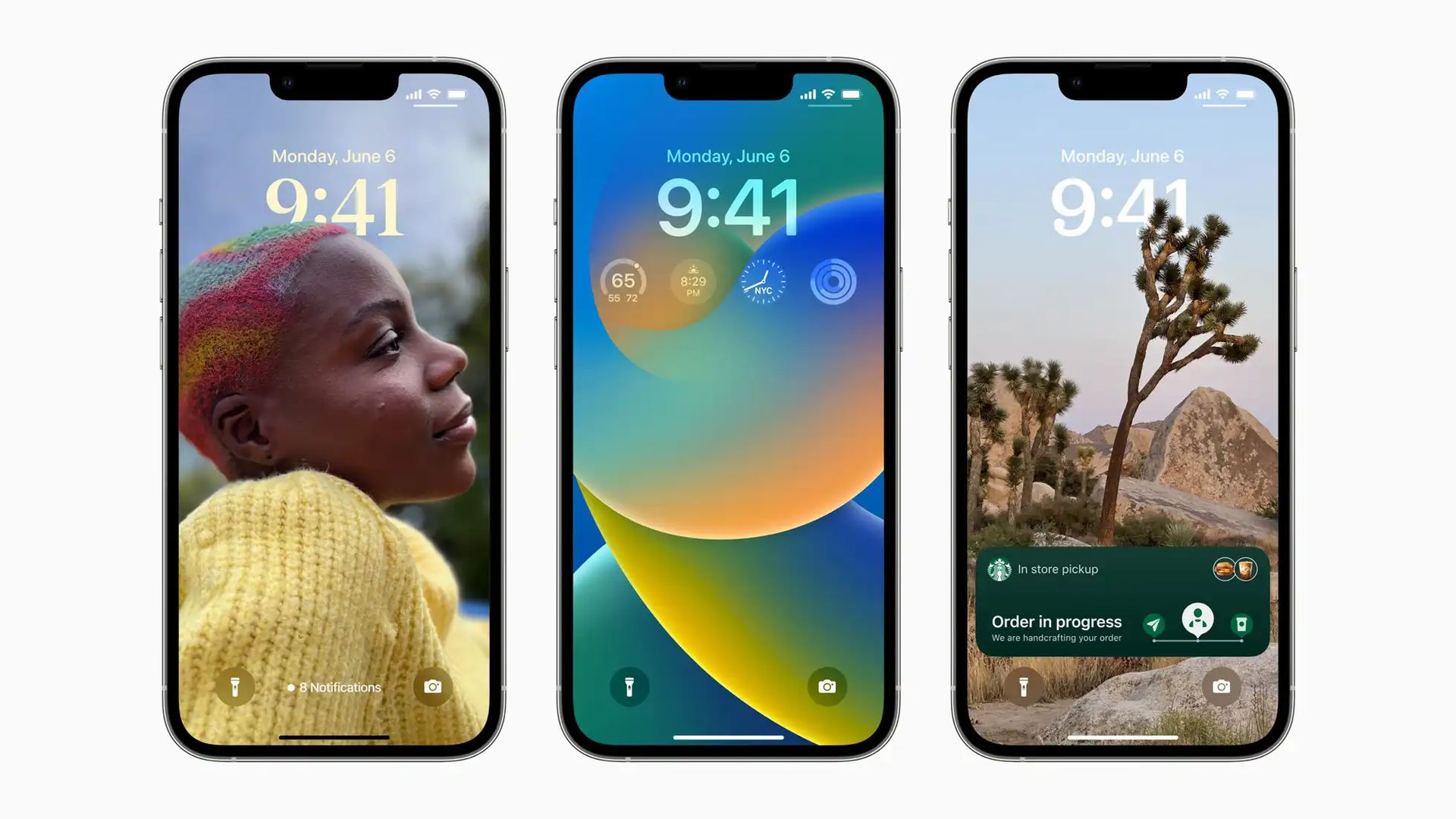
Nie widzę „Użyj swojego Apple ID dla iMessage” na moim iPhonie. Co powinienem zrobić?
Gdy aplikacja Wiadomości używa tylko Twojego numeru telefonu do wysyłania i odbierania wiadomości, a nie adresu e-mail iCloud, opcja “Użyj swojego Apple ID dla iMessage” pojawi się na Twoim iPhonie. Nie zobaczysz opcji „Użyj swojego Apple ID dla iMessage” w Ustawienia > Wiadomości > Wyślij i odbierz, jeśli do konta iMessage dodano zarówno numer telefonu, jak i Apple ID.
Aplikacja Wiadomości traktuje zarówno Twój numer telefonu, jak i Apple ID jako osiągalne, gdy ktoś próbuje się z Tobą skontaktować przez iMessage, dlatego nie ma absolutnie nic złego w Twoim urządzeniu. Oznacza to również, że możesz wysyłać i odbierać SMS-y z tego samego konta, co na swoim iPhonie, korzystając z aplikacji Wiadomości na innych urządzeniach Apple.
Możesz jednak chcieć uzyskać dostęp do opcji “Użyj swojego Apple ID dla iMessage”, jeśli chcesz użyć innego Apple ID. Aby ta opcja została wyświetlona, musisz dotknąć swojego identyfikatora Apple ID na dole ekranu w obszarze Ustawienia > Wiadomości > Wyślij i odbierz.
- Stuknij Wyloguj się z wyświetlonego monitu.
Opcja „Użyj swojego Apple ID dla iMessage” będzie teraz widoczna na ekranie i możesz jej użyć, aby użyć innego Apple ID dla iMessage.
Wiadomości edycji iOS 16 nie działają: jak edytować wiadomości na iPhonie?
Source: „Użyj swojego Apple ID dla iMessage” wyjaśniono: Co robić?

